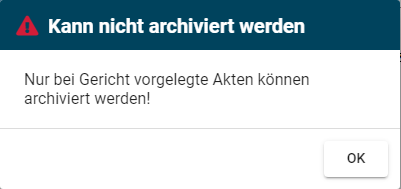Wählen Sie im Ordner Verlassenschaft ![]() Hinzufügen, um einen Akt anlegen zu können.
Hinzufügen, um einen Akt anlegen zu können.
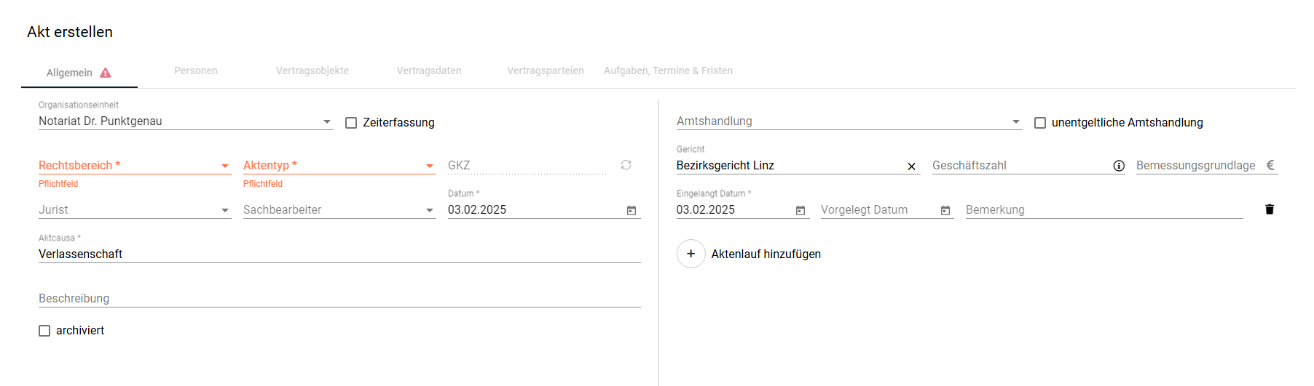
Abbildung 5-2: Akt erstellen
Wählen Sie im Auswahlfeld Organisationseinheit die für den Akt zuständige Amtsstelle aus. Vorschlagsmäßig ist jene Amtsstelle eingestellt, in der Sie sich gerade befinden.
Wenn Sie ![]() Zeiterfassung anhaken, erscheint das
Zeiterfassung anhaken, erscheint das ![]() -Symbol. Dieses Symbol dient dazu, alle Amtsstellen-Mitarbeiter zu informieren, dass Sie für diesen Akt im Leistungsbereich Ihre Arbeitszeiten erfassen müssen.
-Symbol. Dieses Symbol dient dazu, alle Amtsstellen-Mitarbeiter zu informieren, dass Sie für diesen Akt im Leistungsbereich Ihre Arbeitszeiten erfassen müssen.
Wählen Sie aus dem Auswahlfeld Rechtsbereich den gewünschten Eintrag und davon abhängig aus dem Auswahlfeld Aktentyp die dazugehörige Spezifizierung aus. Die Aktenzahl wird fortlaufend automatisch vergeben. Diese können Sie bei erstmaliger Anlage manuell ändern.
Sie können aus den Auswahlfeldern Jurist und Sachbearbeiter jene Juristen und Sachbearbeiter Ihrer Amtsstelle auswählen, die den zu erstellenden Akt in weiterer Folge bearbeiten. Als Datum ist das Tagesdatum vorschlagsmäßig eingestellt. Sofern Sie ein Datum eingeben und nicht auswählen, müssen Sie die Form Tag.Monat.Jahr (TT.MM.JJJJ) einhalten.
Geben Sie ins Eingabefeld Aktcausa eine aussagekräftige Bezeichnung für den Akt ein. Weitere Informationen können Sie im Eingabefeld Beschreibung erfassen. Diese Informationen finden Sie im Ordner Verlassenschaft beim Anzeigen des Aktes unter ![]() zusammengefasst.
zusammengefasst.
Wenn Sie ![]() archiviert anhaken, müssen Sie ein Archivdatum auswählen und können den Archivstandort eingeben. Sofern Sie ein Datum eingeben und nicht auswählen, müssen Sie die Form Tag.Monat.Jahr (TT.MM.JJJJ) einhalten.
archiviert anhaken, müssen Sie ein Archivdatum auswählen und können den Archivstandort eingeben. Sofern Sie ein Datum eingeben und nicht auswählen, müssen Sie die Form Tag.Monat.Jahr (TT.MM.JJJJ) einhalten.
! |
Beachten Sie, dass Sie nur jene Verlassenschaftsakten archivieren können, für die Sie auch ein Vorgelegt Datum bei Gericht eingegeben haben. Sofern dies nicht der Fall ist, erhalten Sie einen entsprechenden Sicherheitshinweis.
Abbildung 5-3: Sicherheitshinweis: Kann nicht archiviert werden
|
Die Archivierung eines Verlassenschaftsaktes wird im Ordner Verlassenschaft > Akt anzeigen im jeweiligen Akt mit ![]() gekennzeichnet.
gekennzeichnet.
Passen Sie das Auswahlfeld Amtshandlung immer dem jeweiligen Verfahrensstand an, indem Sie beispielsweise Details zur Todesfallaufnahme oder zur Durchführung auswählen. Dafür stehen Ihnen im Auswahlfeld auch Paragraphen nach dem Außerstreitgesetz zur Auswahl. Wenn Sie ![]() unentgeltliche Amtshandlung anhaken, legen Sie fest, dass dieses unentgeltlich erfolgt.
unentgeltliche Amtshandlung anhaken, legen Sie fest, dass dieses unentgeltlich erfolgt.
Geben Sie ins kombinierte Eingabe- und Auswahlfeld Gericht das verantwortliche Gericht ein, dem der Verlassenschaftsakt zuzuordnen ist. Wählen Sie ein Gericht aus oder geben Sie die Anfangsbuchstaben des Gerichts ein, um ein solches auszuwählen. Als gesamte Identifikationsangabe für einen Gerichtsakt geben Sie die Geschäftszahl ein. Diese besteht aus Aktenzeichen und Ordnungsnummer (z.B. 123 A 1234/00 – Zahl für die Gerichtsabteilung – Gattungszeichen – Aktenzahl/Jahresangabe). Zusätzlich können Sie die Bemessungsgrundlage als Geldbetrag (in Euro) eingeben. Bei neu angelegten Leistungen wird dieser Wert automatisch als Leistungsbemessungsgrundlage für die Tarifberechnung gesetzt. Eine Änderung der Bemessungsgrundlage hat keine Auswirkungen auf die Leistungsbemessungsgrundlage von bereits erfassten Leistungen.
Die lt. Gerichtskommissärs-Gesetz (GKG) erforderlichen Details zum Aktenlauf erfassen Sie jeweils mit dem Eingelangt Datum bzw. Vorgelegt Datum. Für das Eingelangt Datum des Verlassenschaftsaktes ist als Vorschlagswert das Tagesdatum voreingestellt. Dieses Datum kann geändert werden. Sofern Sie ein Datum eingeben und nicht auswählen, müssen Sie die Form Tag.Monat.Jahr (TT.MM.JJJJ) einhalten. Zudem können Sie ein Vorgelegt Datum auswählen bzw. einfügen. Ins Eingabefeld Bemerkung können Sie relevante Informationen eingeben. Mit ![]() können Sie gegebenenfalls den Aktenlauf wieder löschen. Wenn Sie einen weiteren Aktenlauf hinzufügen müssen, wählen Sie
können Sie gegebenenfalls den Aktenlauf wieder löschen. Wenn Sie einen weiteren Aktenlauf hinzufügen müssen, wählen Sie ![]() Aktenlauf hinzufügen.
Aktenlauf hinzufügen.
Optionen fürs Speichern
Während des Bearbeitens der Dialogmaske Akt erstellen, sind die Speicherfelder ![]() nicht wählbar.
nicht wählbar.
! |
Beachten Sie die roten Kennzeichnungen in den einzelnen Eingabe- und Auswahlfeldern in der Dialogmaske Akt erstellen. Das Anlegen eines Aktes wird erst nach der Dateneingabe in die rot markierten Muss-Felder (Rechtsbereich, Aktentyp, Aktenzahl, Datum und Aktcausa) möglich.
Ebenso können die Personen, die Vertragsobjekte, die Vertragsdaten, die Vertragsparteien und die Aufgaben, Termine & Fristen nicht aufgerufen werden. Erst nach dem tatsächlichen Anlegen des Aktes ist es möglich, diese Informationen einzugeben.
|
Folgende drei Optionen stehen zum Anlegen eines Aktes zur Auswahl:
Wählen Sie nach Ihrer Dateneingabe ![]() , um den Akt anzulegen. Die Dialogmaske „Aktenzahl: Name (Aktcausa)“ wird geöffnet. Sie haben nun die Möglichkeit Personen und Vertragsparteien zuzuordnen, die Vertragsobjekte über einen Grundbuchauszug auszuwählen, sich Vertragsdaten anzeigen zu lassen sowie Aufgaben, Termine und Fristen zum Akt zu erfassen.
, um den Akt anzulegen. Die Dialogmaske „Aktenzahl: Name (Aktcausa)“ wird geöffnet. Sie haben nun die Möglichkeit Personen und Vertragsparteien zuzuordnen, die Vertragsobjekte über einen Grundbuchauszug auszuwählen, sich Vertragsdaten anzeigen zu lassen sowie Aufgaben, Termine und Fristen zum Akt zu erfassen.
Oder wählen Sie nach Ihrer Dateneingabe ![]() , um den Akt anzulegen.
, um den Akt anzulegen.
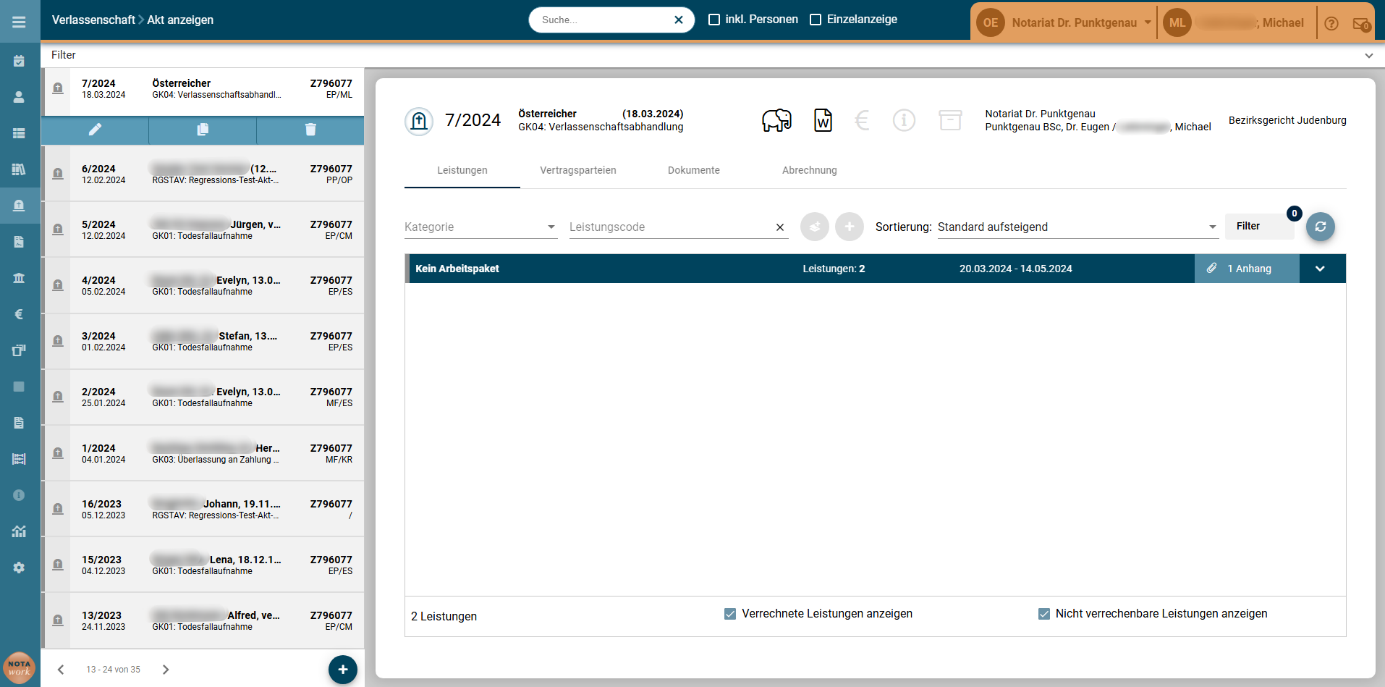
Abbildung 5-4: Verlassenschaft – Akt anzeigen
Im Ordner Verlassenschaft können nun zum neu angelegten Verlassenschaftsakt, sämtliche Informationen zu den Leistungen, den Vertragsparteien, zur Abrechnung sowie zu den vorhandenen Dokumenten erfasst werden.
Wenn Sie nach Ihrer Dateneingabe ![]() wählen und Sie noch nicht alle Pflichtfelder ausgefüllt habe, erscheint die Dialogmaske Unausgefüllte Pflichtfelder am Bildschirm.
wählen und Sie noch nicht alle Pflichtfelder ausgefüllt habe, erscheint die Dialogmaske Unausgefüllte Pflichtfelder am Bildschirm.
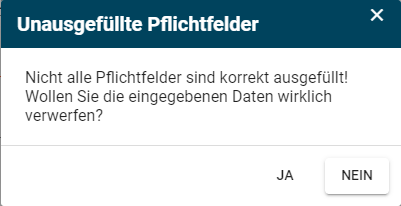
Abbildung 5-5: Akt anlegen – Unausgefüllte Pflichtfelder
Mit dieser Sicherheitsabfrage haben Sie die Möglichkeit, das Anlegen des Verlassenschaftsaktes fortzusetzen. Wählen Sie ![]() . Wenn Sie
. Wenn Sie ![]() wählen, werden die bereits erfassten Daten für den Akt nicht angelegt und aus der Dialogmaske Akt erstellen entfernt.
wählen, werden die bereits erfassten Daten für den Akt nicht angelegt und aus der Dialogmaske Akt erstellen entfernt.
Wenn Sie nach Ihrer Dateneingabe ![]() wählen, erscheint die Dialogmaske Ungespeicherte Änderungen am Bildschirm.
wählen, erscheint die Dialogmaske Ungespeicherte Änderungen am Bildschirm.

Abbildung 5-6: Akt anlegen – Ungespeicherte Änderungen
Mit dieser Sicherheitsabfrage haben Sie noch eine Möglichkeit, den Akt anzulegen. Wählen Sie ![]() . Wenn Sie
. Wenn Sie ![]() wählen, werden die bereits erfassten Daten für den Akt nicht angelegt und unwiederbringlich aus der Dialogmaske Akt erstellen entfernt.
wählen, werden die bereits erfassten Daten für den Akt nicht angelegt und unwiederbringlich aus der Dialogmaske Akt erstellen entfernt.